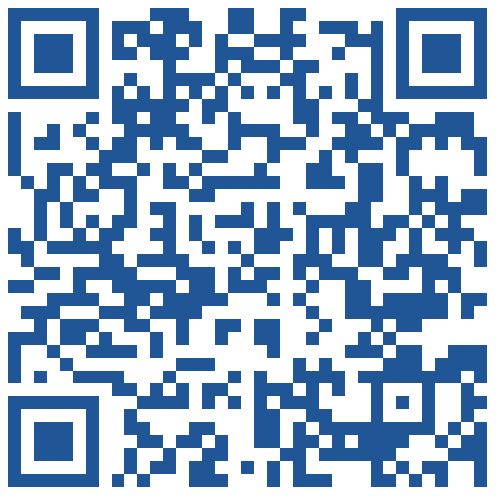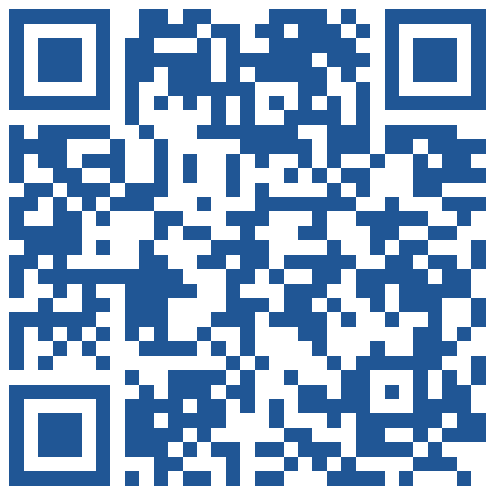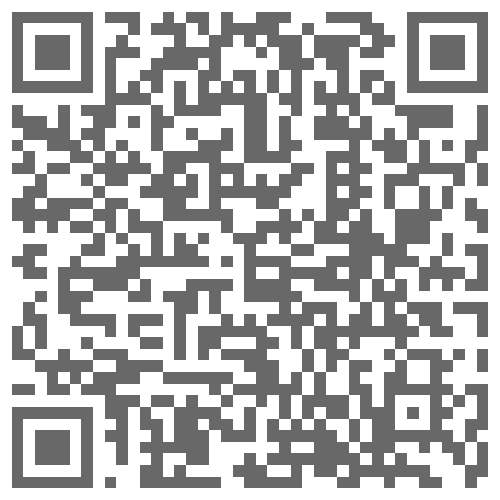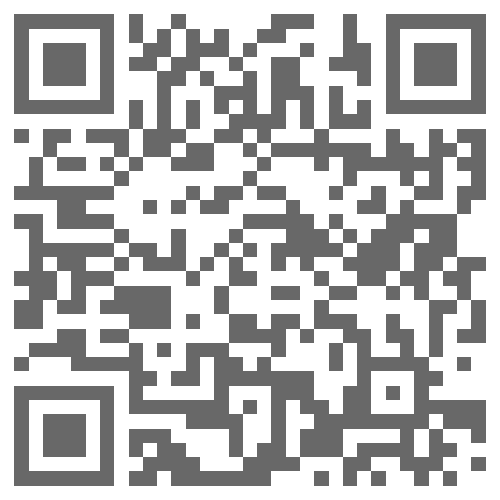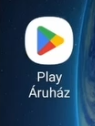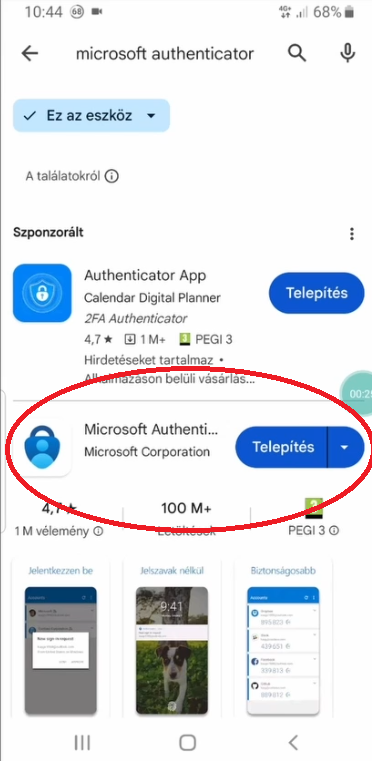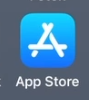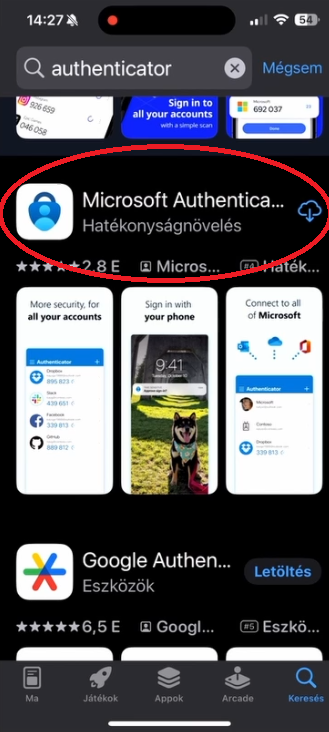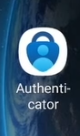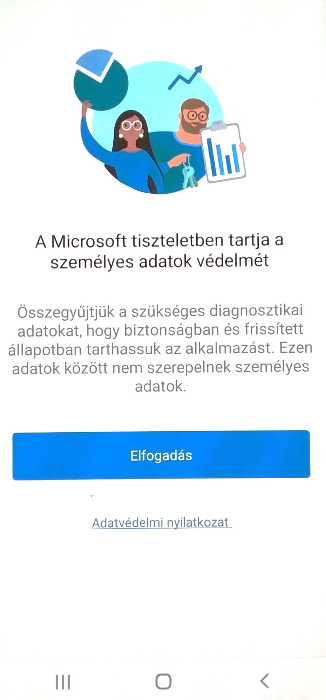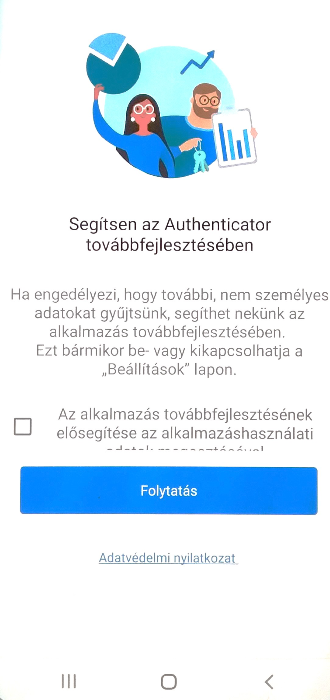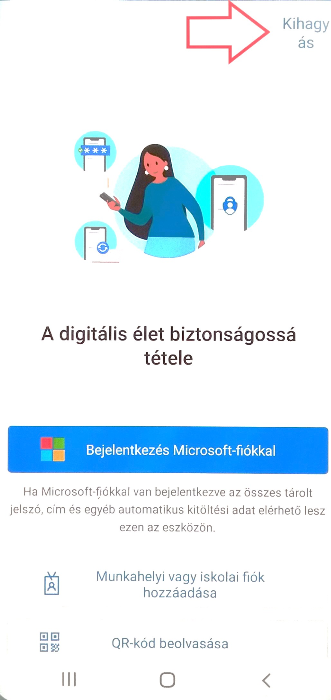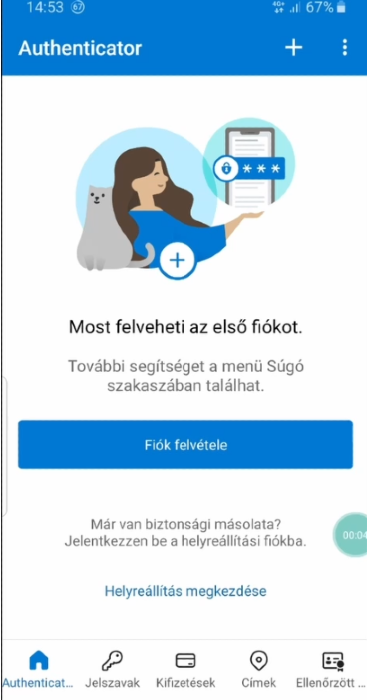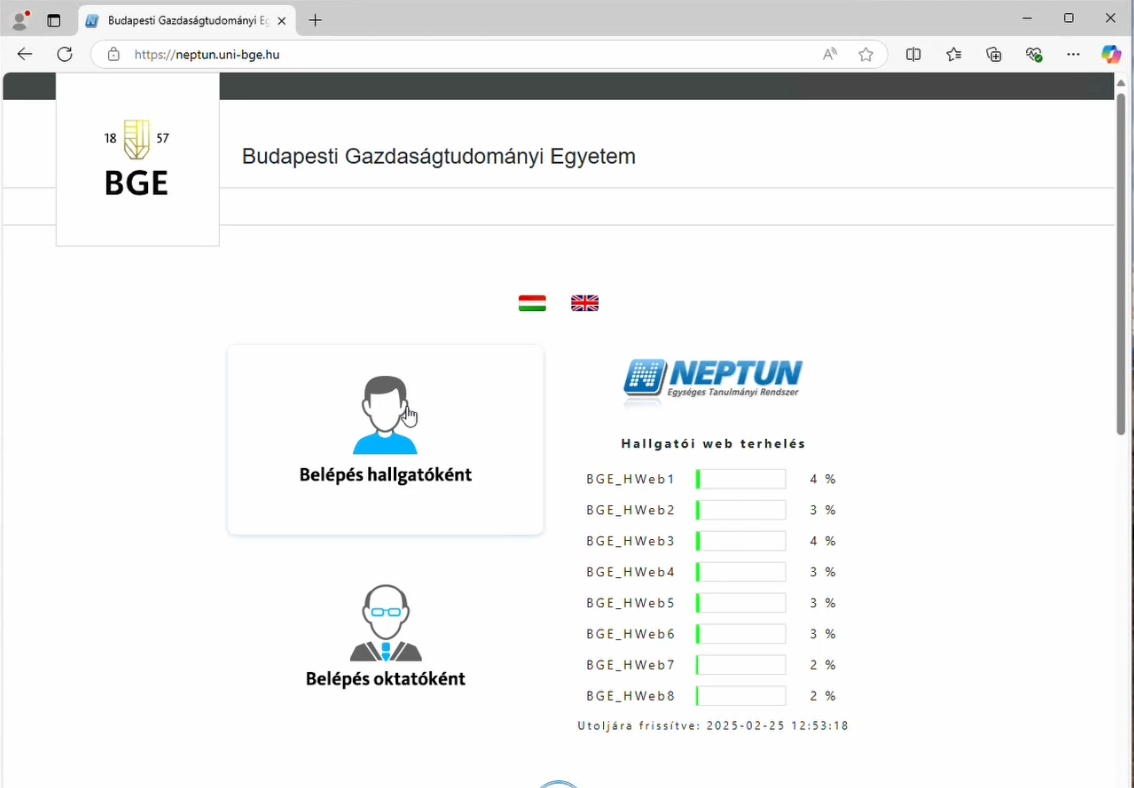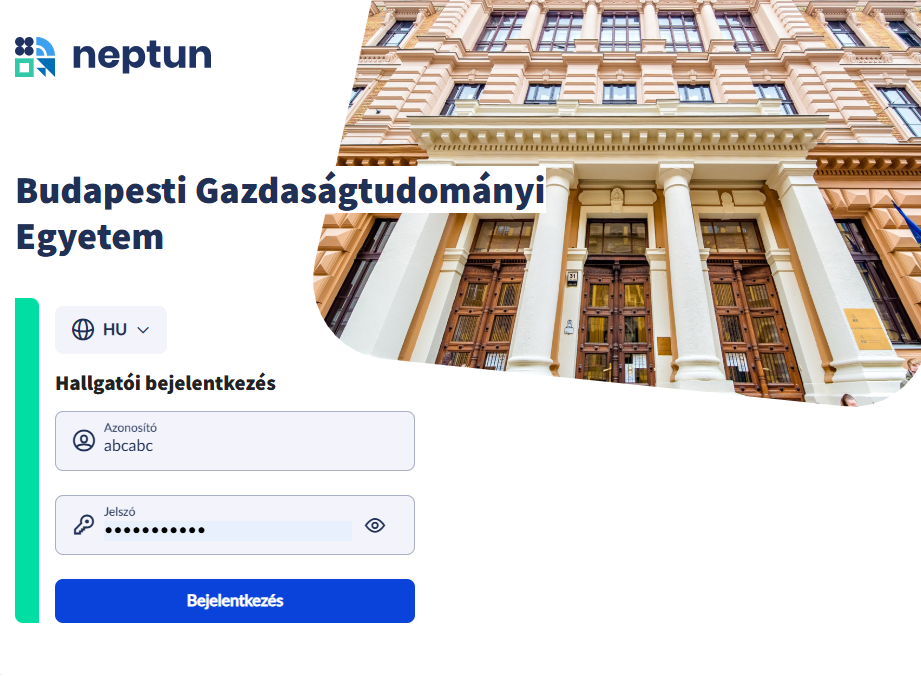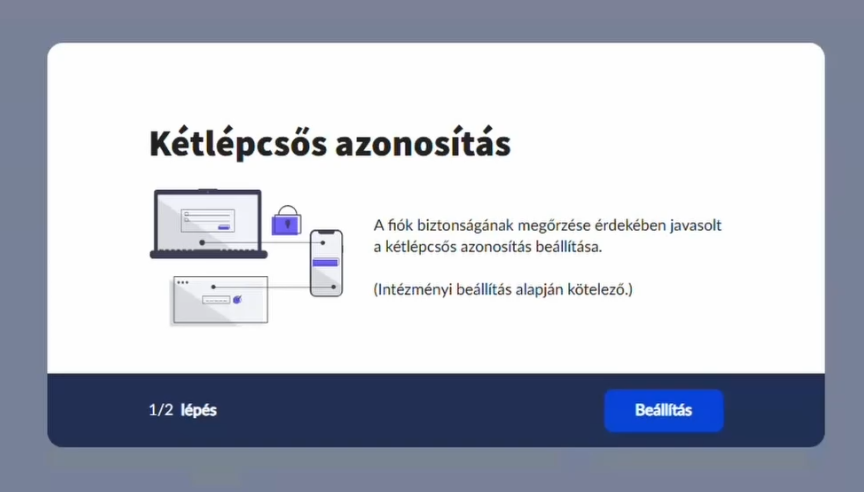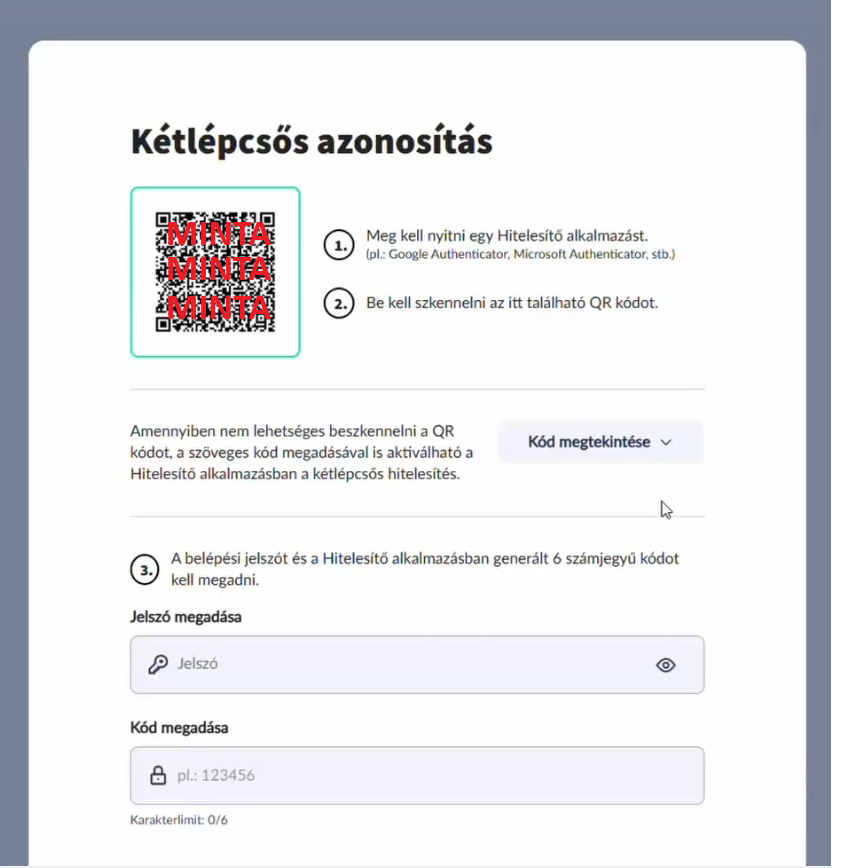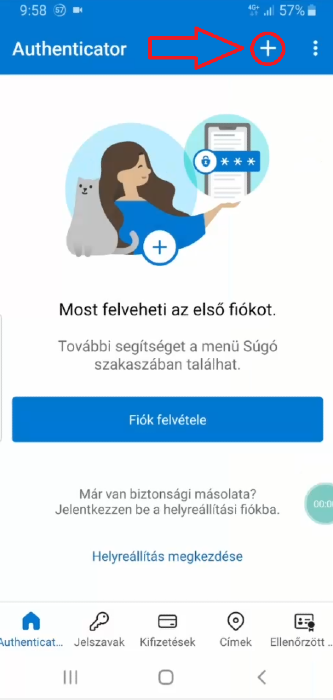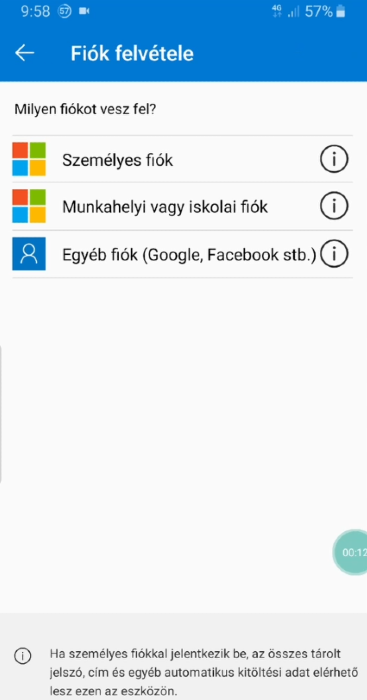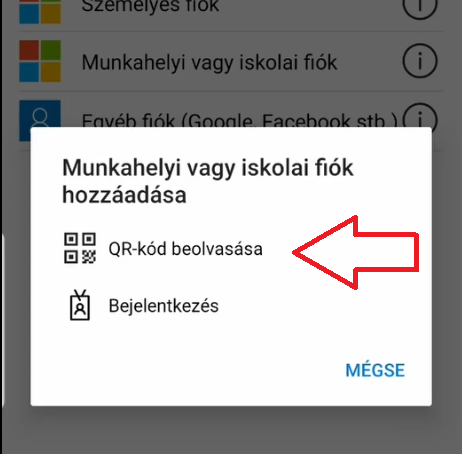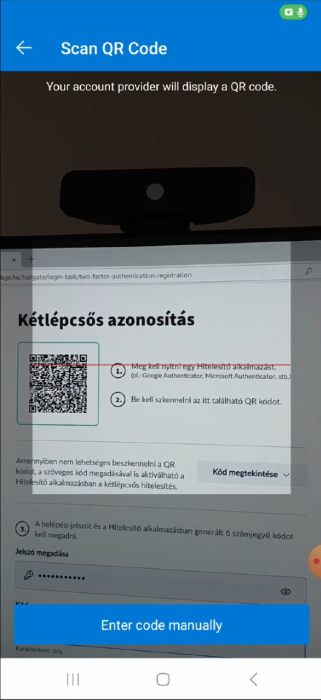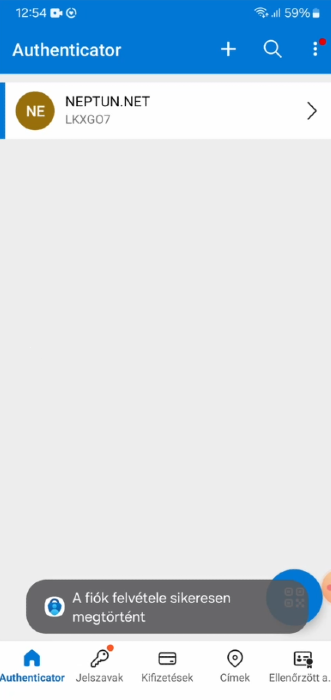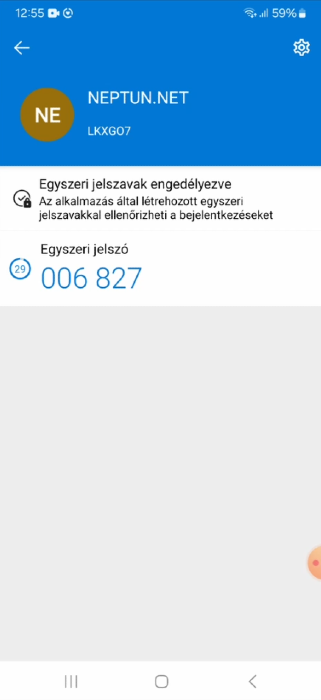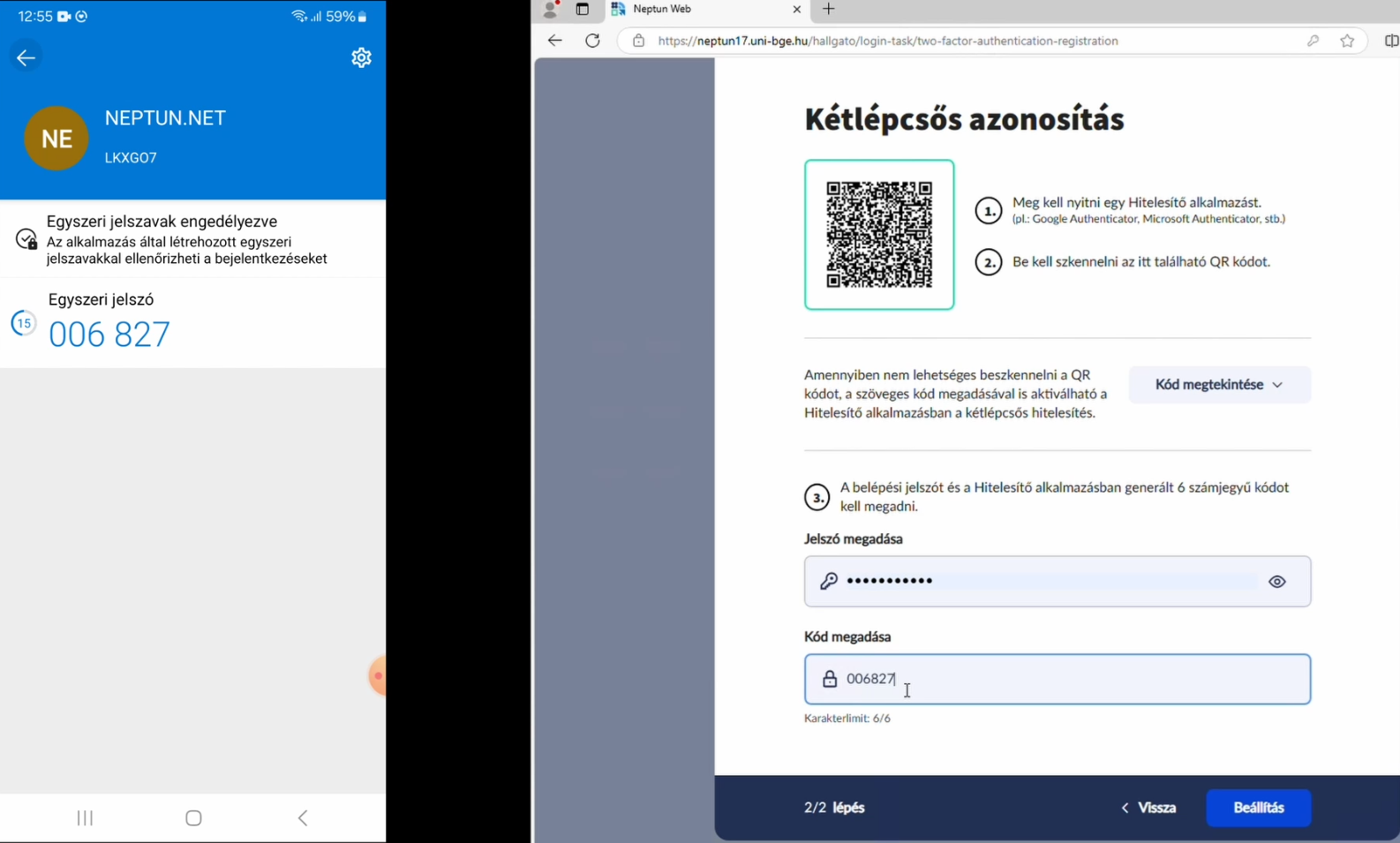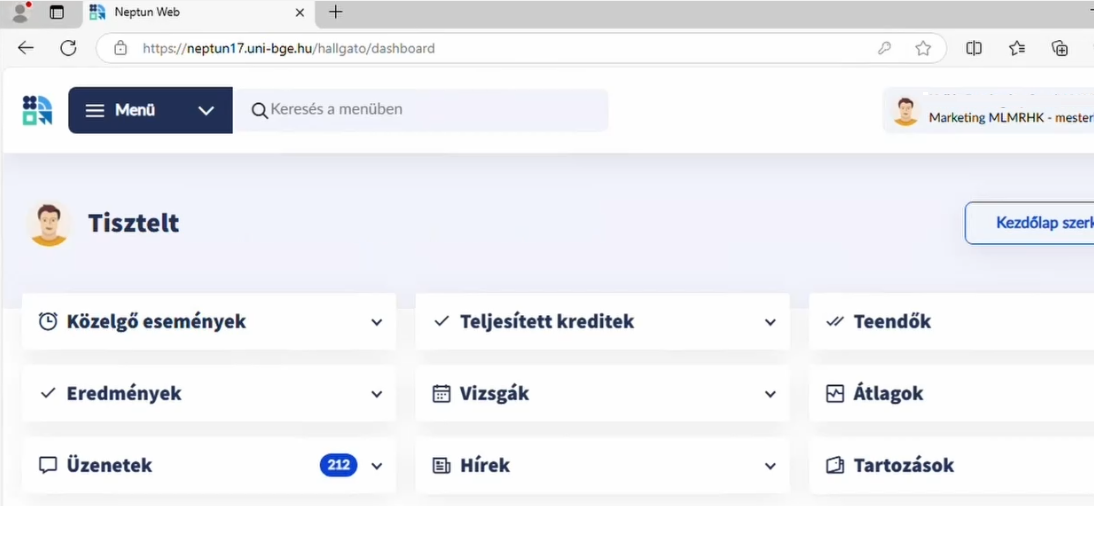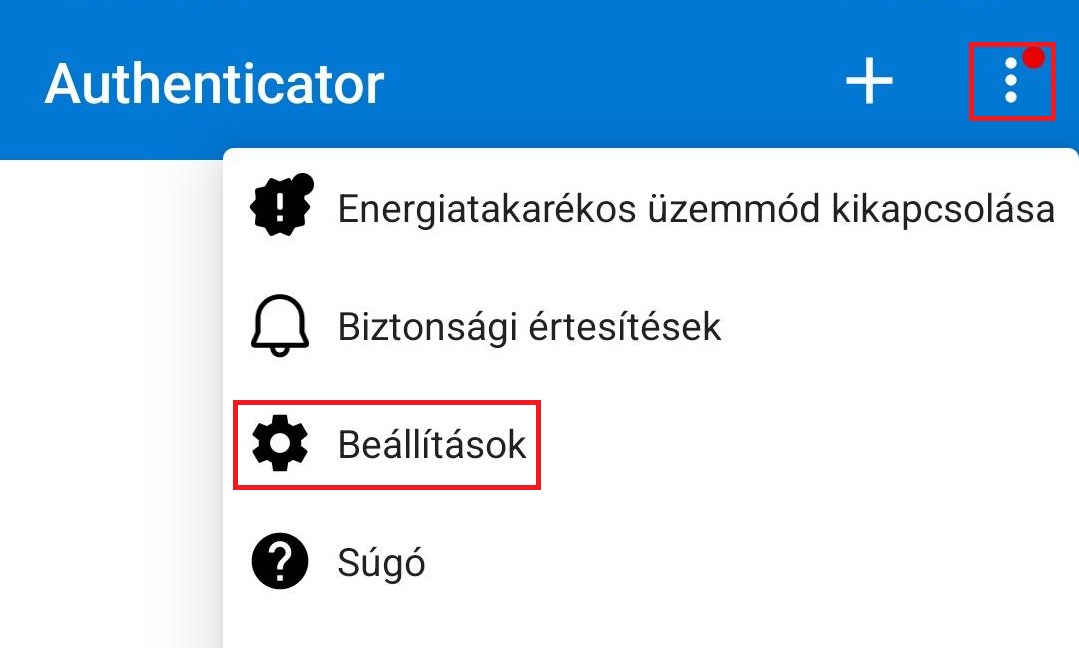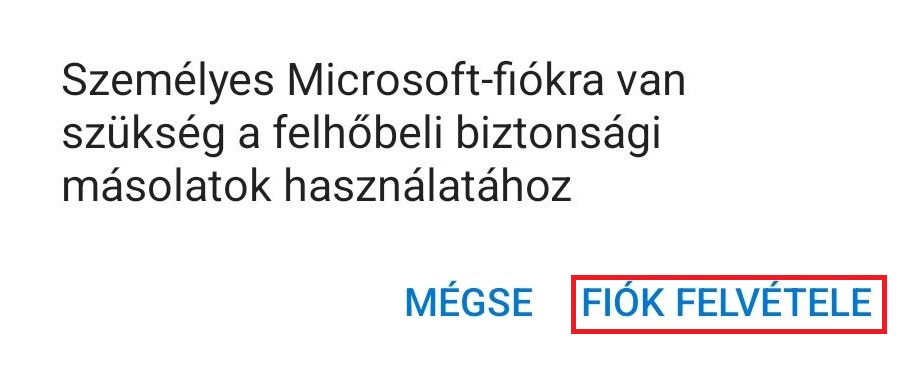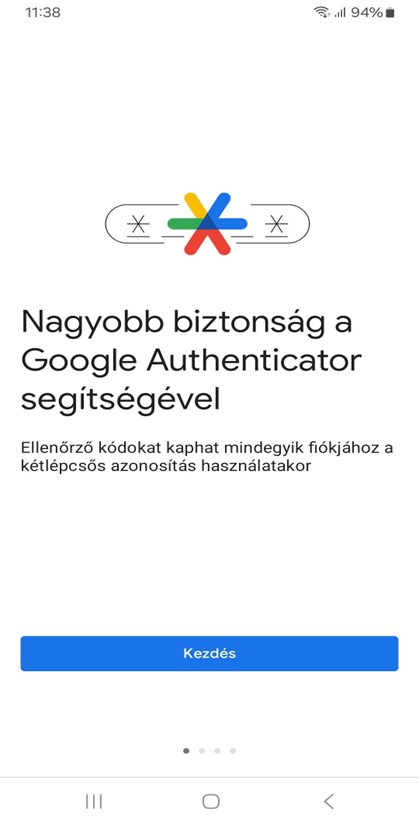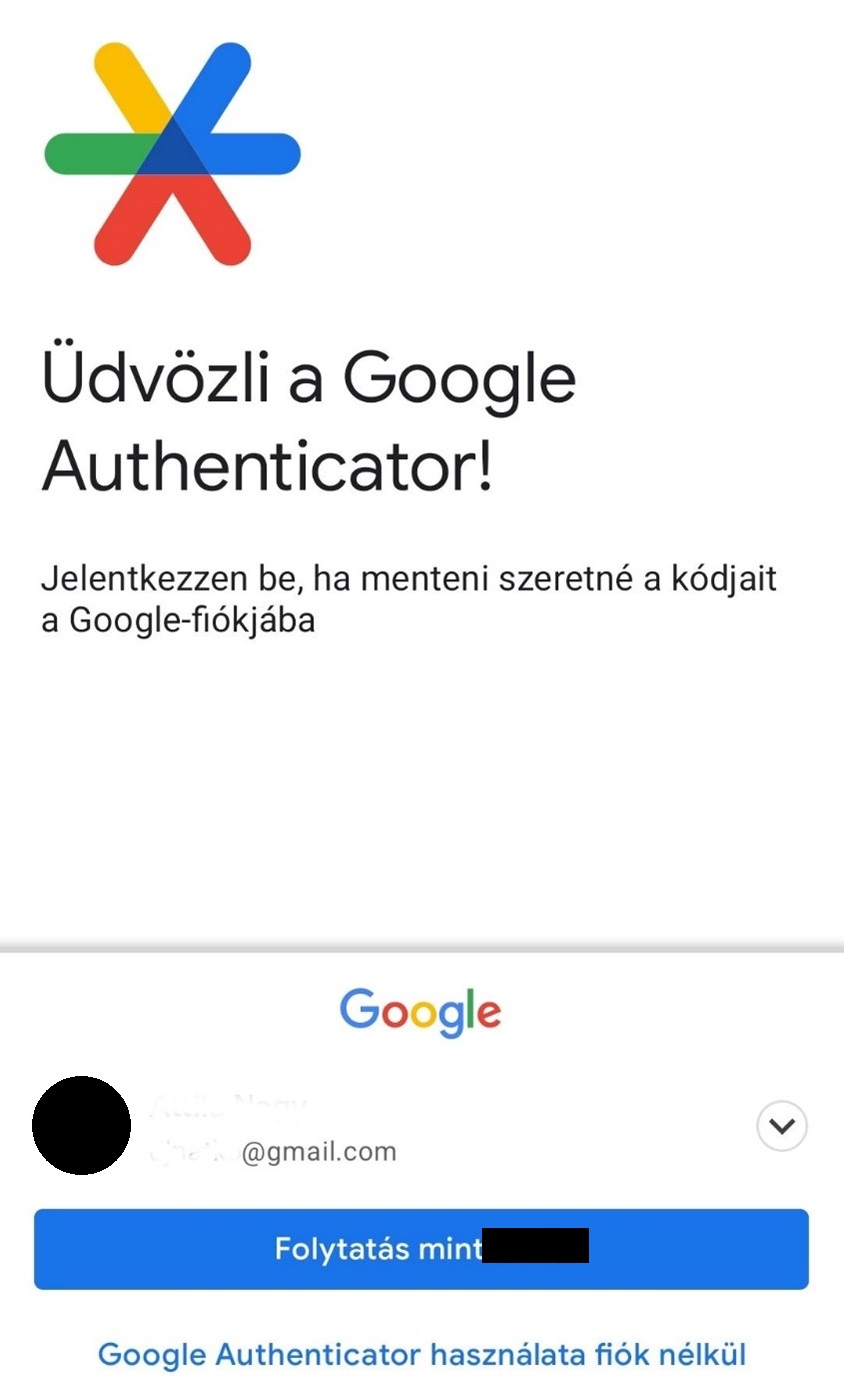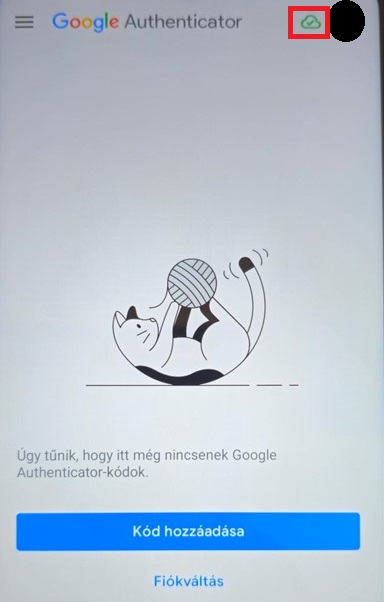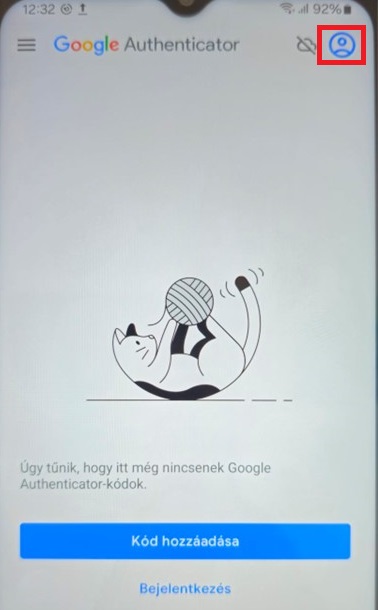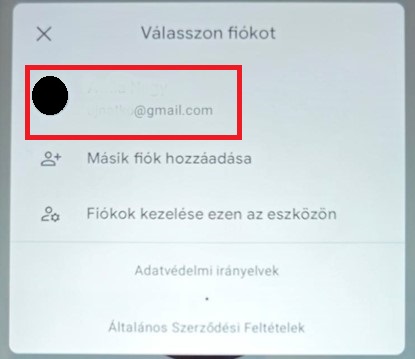Mi is az a kétlépcsős hitelesítés?
A kétlépcsős hitelesítés egy olyan biztonsági eljárás, amely két lépésből álló azonosítási folyamatot jelent a bejelentkezés során. Az első lépésben meg kell adni a megszokott felhasználónevet és jelszót, majd a második lépésben egy másik, általában mobilalkalmazáson keresztül generált kód vagy egy másik hitelesítési módszer segítségével az azonosítást meg kell erősíteni.
Miért fontos a kétlépcsős hitelesítés?
A kétlépcsős hitelesítés hatékony védelmet nyújt az illetéktelen hozzáférések és az adatvédelmi fenyegetések ellen. Mivel a második lépcsőben generált kód csak saját eszközön jelenik meg, így még akkor is, ha valaki illetéktelenül hozzáfér a felhasználónevünkhöz és jelszavunkhoz, nem tudnak bejelentkezni a fiókba anélkül, hogy a második lépcsőn keresztül megerősítenék az azonosítást.